3) Далее необходимо установить библиотеку на мой персональный компьютер, для этого, мы запускаем только что скачаный файл и перед нами открывается окно установки. К сожалению, я уже установил эту библиотеку к моменту описания отчета, поэтом нам предлагаются следующие варианты «Repair MPI.NET SDK» и «Remove MPI.NET SDK», представленые на Рис.4.
Для демонстрации я нажму «Repair MPI.NET SDK», потому что он полностью повторяет процес установки библиотеки и предназначен для восстановления данных, в случае если некоторые файлы были утеряны или повреждены.
На рис. 5 представлен процесс инсталяции.
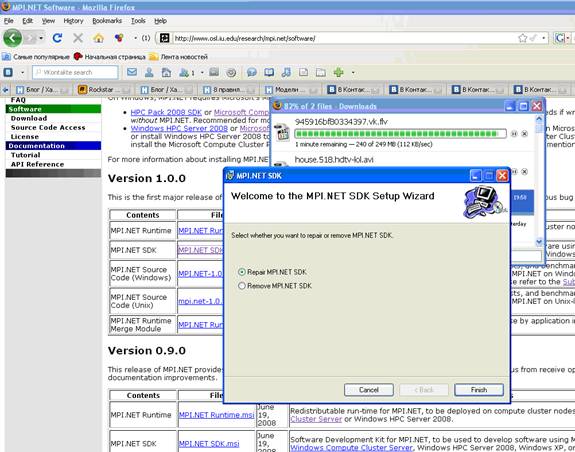
Рис.4 Варианты предлегаемые инсталятором
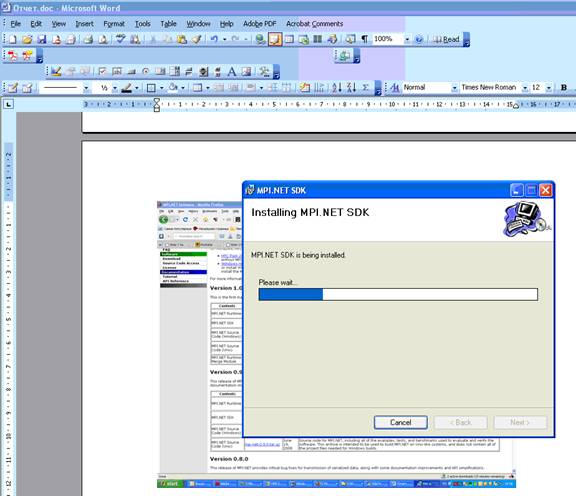
Рис.5 Варианты предлегаемые инсталятором
4) После успешной инсталяции библиотеки на наш компьютер, остается только убедиться в его работоспособности.
К счастью, на сайте, откуда была скачана библиотека, находится руководство для начинающих работу с этой библиотеком – “tutorial”, поэтому попробуем выполнить какое-нибудь задание, которое продемонстрирует возможности этой библиотеки.
Итак, приступим:
Для программирования на C#, я использую IDE Microsoft Visual Studio 2005.
Создадим новый консольный проект, рис.6:
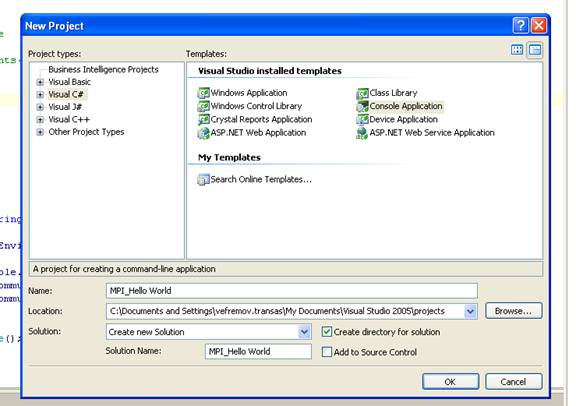
Рис.6 Создание нового проекта в Visual Studio
Добавим в проект ссылку на установленую библиотеку, рис.7
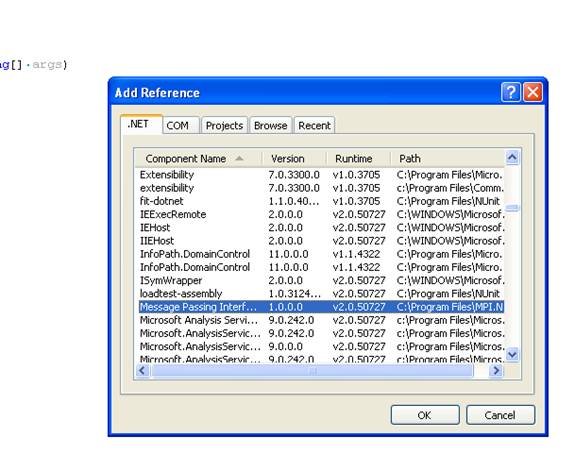
Рис.7 Добавление ссылки на библиотеку
Нашем код, который выводит «"Hello, World!"» и ранг процесса от которого он запущен, а такжеимя компьютера на котором он запущен.
Далее откомпилирует проект и запустим его. Результат выполнения программы изображен на рис.8
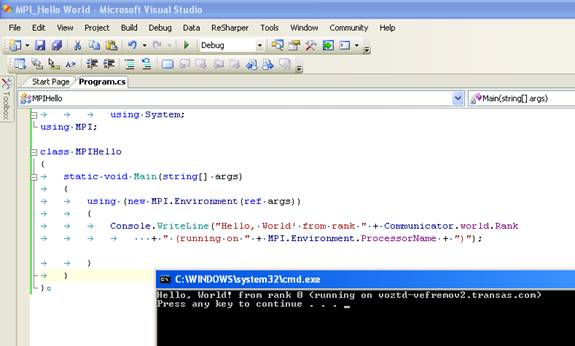
Рис.8 Результат выполнения программы MPI_Hello World
Выражения Communicator.world.Rank и MPI.Environment.ProcessorName , явно свидетельствую о том, что программа использует библиотеку MPI.
Уважаемый посетитель!
Чтобы распечатать файл, скачайте его (в формате Word).
Ссылка на скачивание - внизу страницы.